Funkce nastavení a použití programu MHOTSpot

- 4366
- 549
- Mgr. Kim Doleček
Někdy nastane situace, když má počítač přístup na celosvětový web prostřednictvím kabelového připojení nebo modemu, ale musíte jít na internet pomocí smartphonu nebo tabletu pomocí Wi-Fi. Chcete -li to provést, musíte vyrobit virtuální router z notebooku. Na standardních programech v počítači neexistují žádné takové, takže musíte používat různé speciální aplikace. Jedním z nich je malá aplikace MhotSpot. Nástroj se velmi snadno používá a snadno konfiguruje, poskytuje bezpečné připojení.

Nyní je na libovolném zařízení povolen přístupový bod
Předběžné nastavení
Aby program správně fungoval, musí váš počítač splňovat určité požadavky. Před instalací MhotSpot musíte nakonfigurovat některé parametry.
- Operační systém počítače by měl být Windows 7 a vyšší.
- MhotSpot lood jménem správce.
- Ujistěte se, že je antivirový program deaktivován.
- BrandMauer (INTER -Grid Screen) by měla být zapnuta. Firewall můžete nakonfigurovat na ovládacím panelu výběrem příslušné karty.
- Musíte nakonfigurovat síťové připojení předem. Informace o připojeních se nacházejí v „Sítě a celkovém centru řízení přístupu“. Je nutné změnit nastavení připojení tak, aby aplikace fungovala. Chcete -li to provést, klikněte na pravé tlačítko myši na názvu. Poté vyberte „Vlastnosti“, přejděte na kartu „Access“. Nyní je nutné si uvědomit řádek, který umožňuje přístup k jiným zařízením na internet tohoto počítače, klikněte na „OK“. Pak znovu připojte připojení.
Instalace programu
Utility si můžete stáhnout z globální sítě, lze jej stáhnout archivním nebo samostatným souborem. Otevřete složku ke stažení, spusťte instalační soubor.
- Při instalaci MhotSpot si nejprve přečtěte licenční smlouvu, souhlasím s ní.
- Vyberte složku, kde budou umístěny soubory programu.
- Povolit/zakázat vytvoření ikony na ploše.
- V poslední fázi se navrhuje instalovat další aplikace paralelně. Pokud je nepotřebujete, sundejte značky.
- Stiskněte instalaci a počkejte, až bude aplikace nainstalována.
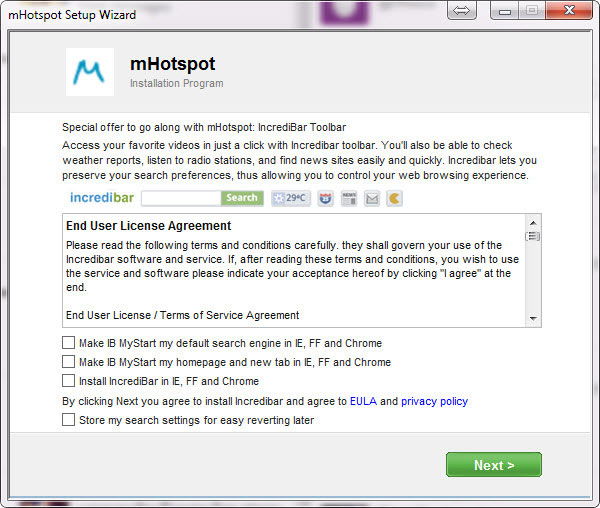
Vytvoření síťového připojení
Po spuštění MhotSpot se otevře uvítací okno s pokyny. Aby se neotevřela pokaždé, zaškrtněte políčko v blízkosti položky „Donat Show“. Nyní můžete nakonfigurovat přístup k síti.
- Nastavte název sítě a hesla. Můžete nakonfigurovat zobrazení zadaných dat, délka hesla by měla být nejméně 8 znaků.
- Uveďte současný maximální počet připojených zařízení (ne více než 10 kusů).
- Vyberte připojení, které jste nakonfigurovali pro vstup na web World Wide.
- Klikněte na „Start“. Sloupec „Stav hotspotu“ by měl být zobrazen “on". Nyní může notebook rozdávat Wi-Fi. Váš přístupový bod se zobrazí v seznamu připojení. Z níže by měl být napsán „Přístup k internetu“. Pokud tento nápis není, nastavení je nesprávná.
- Na tabletovém počítači nebo smartphonu zapněte Wi-Fi, najděte své připojení, zadejte heslo. Nyní máte přístup k internetu. Pokud se nemůžete připojit, zkuste restartovat zařízení.
- Ve spodní části okna programu se zobrazí statistiky: rychlost připojení, objem dat, počet připojených zařízení.
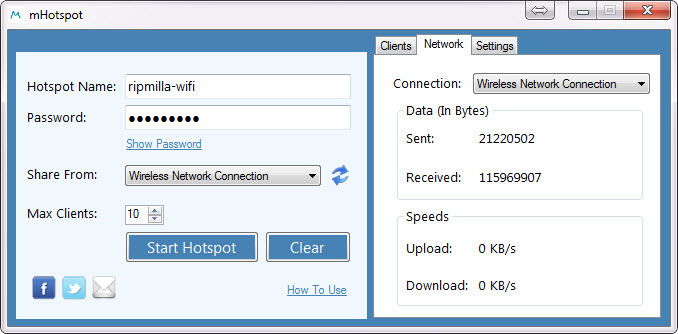
- Karta „Nastavení“ obsahuje nastavení automatického spuštění, kontrola aktualizací, režim na vrcholu všech oken, aktualizace statistik.
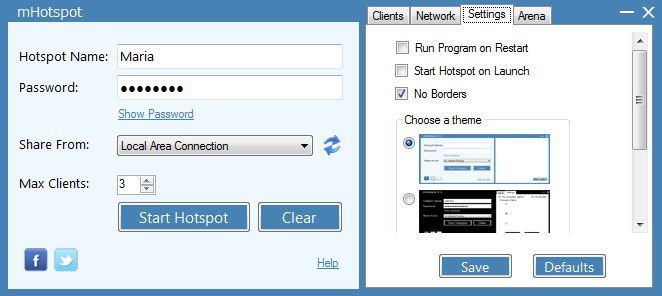
- Po skončení relace musíte v aplikaci kliknout na „Stop“. Pokud potřebujete znovu nasadit MhotSpot, bude nutné znovu zadat název sítě a hesla.
Výhody užitečnosti
- Mhotspot je zcela zdarma.
- Program je jednoduchý a pochopitelný používat.
- Pracuje na pozadí.
- Podporuje 3G, 4G, LAN, Ethernet.
- Notebook funguje rychleji než router, protože má více paměti.
- Notebook je jednodušší než router.
- Navíc není třeba kupovat router Wi-Fi.
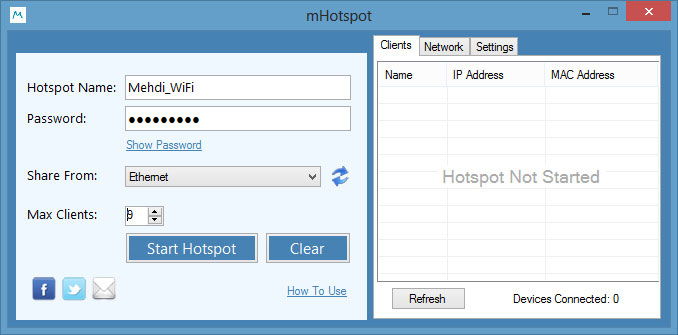
Pokud nemáte router a musíte rychle vytvořit přístupový bod z počítače, pak je pro to vhodný program MHOTSpot. Nastavení aplikace trvá jen několik minut, dokonce i začátečník se s tím dokáže vyrovnat. S pomocí tohoto nástroje se počítač změní na hotspot pro přístup do sítě bez zbytečných problémů a nákladů.

